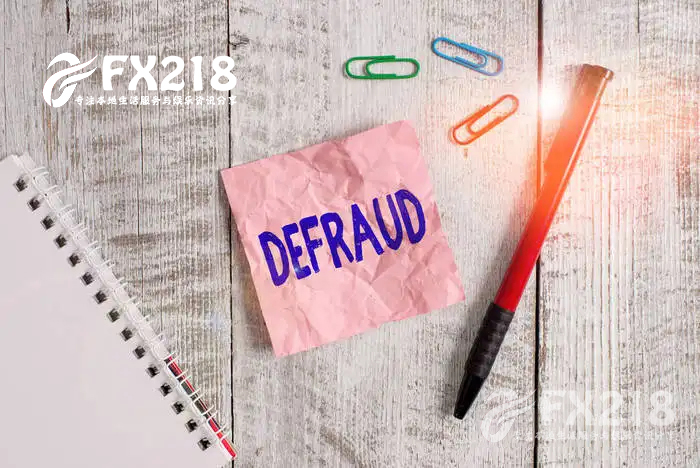Win11蓝牙图标不显示有什么解决办法?账户名称怎样进行更改?
小股迷 218信息网 2024-08-26 品生活
很多用户在使用电脑时非常喜欢使用蓝牙设备,怎样手动更改这个账户名称?那么,Win11蓝牙图标不显示有什么解决办法?账户名称怎样进行更改?接下来一起随小编来看看具体内容吧! Win11蓝牙图标不显示有什么解决办法?1
很多用户在使用电脑时非常喜欢使用蓝牙设备,怎样手动更改这个账户名称?那么,Win11蓝牙图标不显示有什么解决办法?账户名称怎样进行更改?接下来一起随小编来看看具体内容吧!
Win11蓝牙图标不显示有什么解决办法?
1、右键单击系统托盘中的“网络”图标,选择“网络和Internet设置”
2、点击“更改适配器选项”
3、右键蓝牙设备,选择“属性”
4、在“蓝牙”选项卡下点击“蓝牙设置”
5、选中“在通知区域显示蓝牙图标”保存即可
6、这样蓝牙图标就又出现啦。
账户名称怎样进行更改?
1、首先,按键盘上的 Win + R 组合键,打开运行;
2、运行窗口,输入 gpedit.msc 命令,按确定或回车,打开本地组策略编辑器;
3、本地组策略编辑器窗口,点击展开计算机配置,再点击下面的Windows 设置;
4、接着,依次点击安全设置 - 本地策略 - 安全选项;
5、右边找到并双击打开账户:重命名系统管理员账户;
6、账户:重命名系统管理员账户 属性窗口,就可以修改Win11用户名了。
1.本媒体部分图片、文章来源于网络,并都会标明作者或来源,如有侵权,请与我联系删除;2.本站的原创文章,请转载时务必注明文章作者和来源,不尊重原创的行为我们将追究责任;3.作者投稿可能会经我们编辑修改或补充。
-
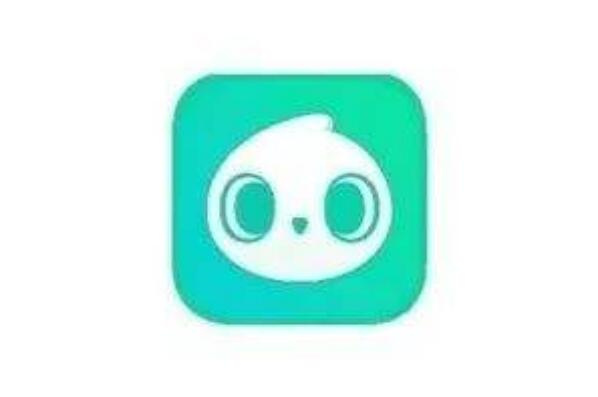 好用的美颜相机排名前十名,十大美颜相机软件排行榜2023-10-03 189
好用的美颜相机排名前十名,十大美颜相机软件排行榜2023-10-03 189 -
世界受男士喜爱的十大网站,男人上网常用的网站2023-10-03 70
-
 福字破损了还可以贴吗?过年贴的福字掉了好不好2022-05-17 56
福字破损了还可以贴吗?过年贴的福字掉了好不好2022-05-17 56 -
 保养镜片的误区你犯了吗 正确保养眼镜镜片可延长使用寿命2022-09-14 54
保养镜片的误区你犯了吗 正确保养眼镜镜片可延长使用寿命2022-09-14 54 -
 怎么减肥都瘦不下来是什么原因?2022-07-22 51
怎么减肥都瘦不下来是什么原因?2022-07-22 51 -
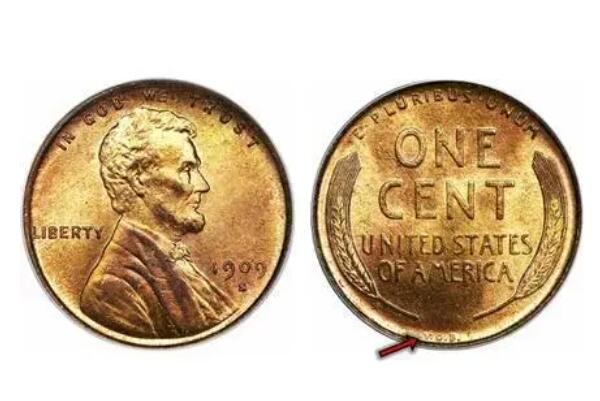 最稀有的纪念币排名,熊猫纪念币仅排第五,第四是前苏联币王2022-07-21 51
最稀有的纪念币排名,熊猫纪念币仅排第五,第四是前苏联币王2022-07-21 51 -
 核酸检测48小时有效期怎么算?48小时核酸检测报告能自己打印吗2022-05-17 50
核酸检测48小时有效期怎么算?48小时核酸检测报告能自己打印吗2022-05-17 50 -
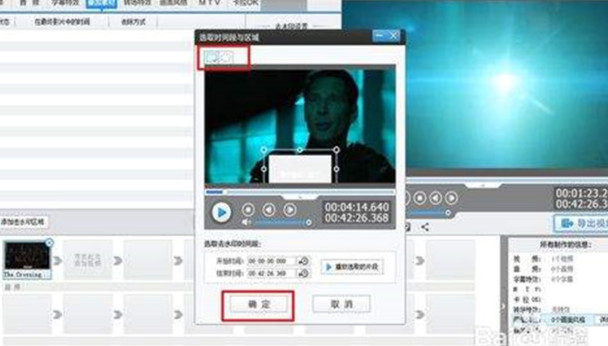 十大电脑视频剪辑软件排名 视频剪辑软件哪个好2023-10-03 40
十大电脑视频剪辑软件排名 视频剪辑软件哪个好2023-10-03 40